有效缩短win10如程序响应的时间的技巧
发表时间:2015-09-02 14:53作者:yezheng人气:更新时间:2025-10-06 23:13:46
最近小编在使用Windows10是时经常会遇到win10系统反应很慢的情况,运行程序时经常会出现”程序未响应“的提示,这时我们只能强行终止或是继续等待,下面小编就为大家分享一个缩短程序的响应时间的方法,有需要的朋友一起来看看吧
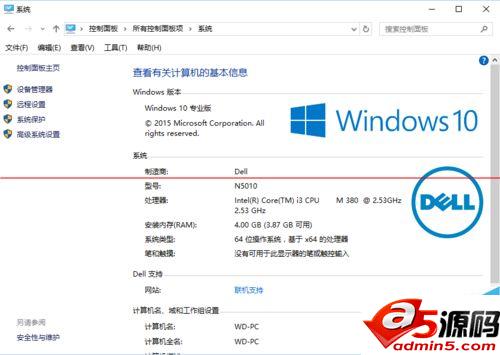
1、在桌面右下角任务栏的搜索框中输入“regedit”运行注册表,鼠标左键单击运行命令。
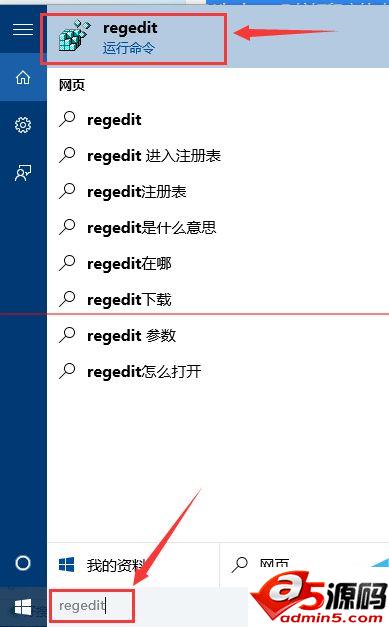
2、在注册表编辑器中依次展开到 HKEY_CURRENT_USERControl PanelDesktop文件夹

3、然后在右侧窗口空白处单击右键,新建一个“DWORD 32位值”的文件,储值为“新值#1”
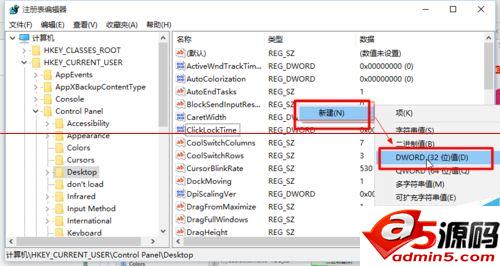
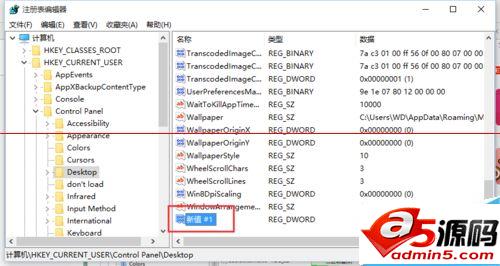
4、鼠标右键单击文件,点击重命名,将其重命名为 WaitToKillAppTimeout,文件命名成功。
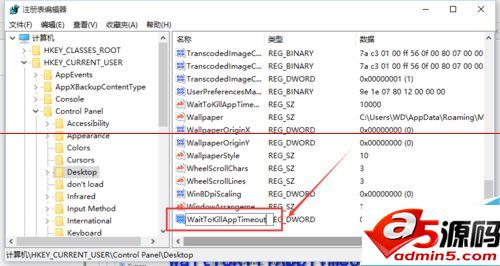
5、如果出现下面的情况,提示注册表编辑器无法重命名,键入的值名已存在请键入另外的文件名并重试,直接进行下一步
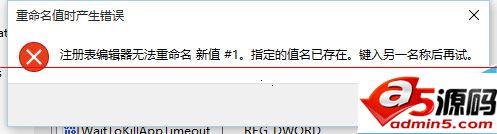
6、说明系统中之前已经有此文件,直接在右边找到名为WaitToKillAppTimeout的文件
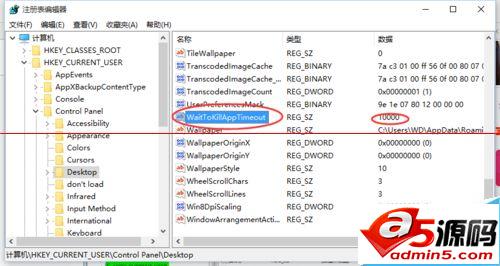
7、鼠标左键双击WaitToKillAppTimeout文件,我的数值数据默认为10000,将其改为0,保存修改后退出即可。
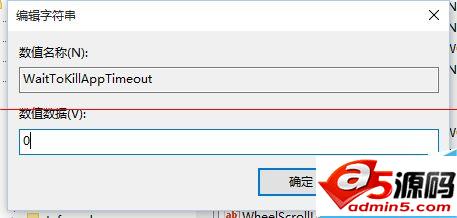
8、通过上面的修改,可以有效的缩短程序在Windows 10的系统响应时间,从而避免出现系统假死等问题的出项。
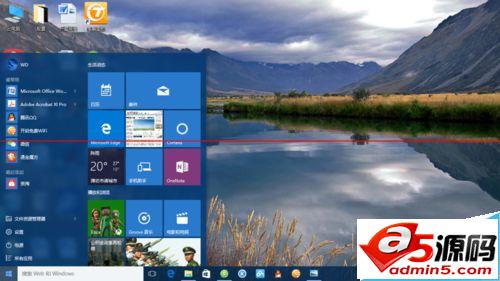
以上就是缩短Windows10程序的响应时间的详细使用教程,此方法简单实用,方便易学,能够很好地解决关于win10系统反应很慢,win10在程序运行时经常会出现”程序未响应“的提示的问题,如有更多更好又快的方法,小编会及时为大家提供!希望本教程能对大家有所帮助!
网友评论